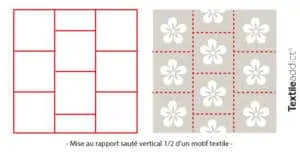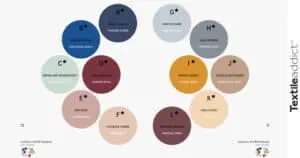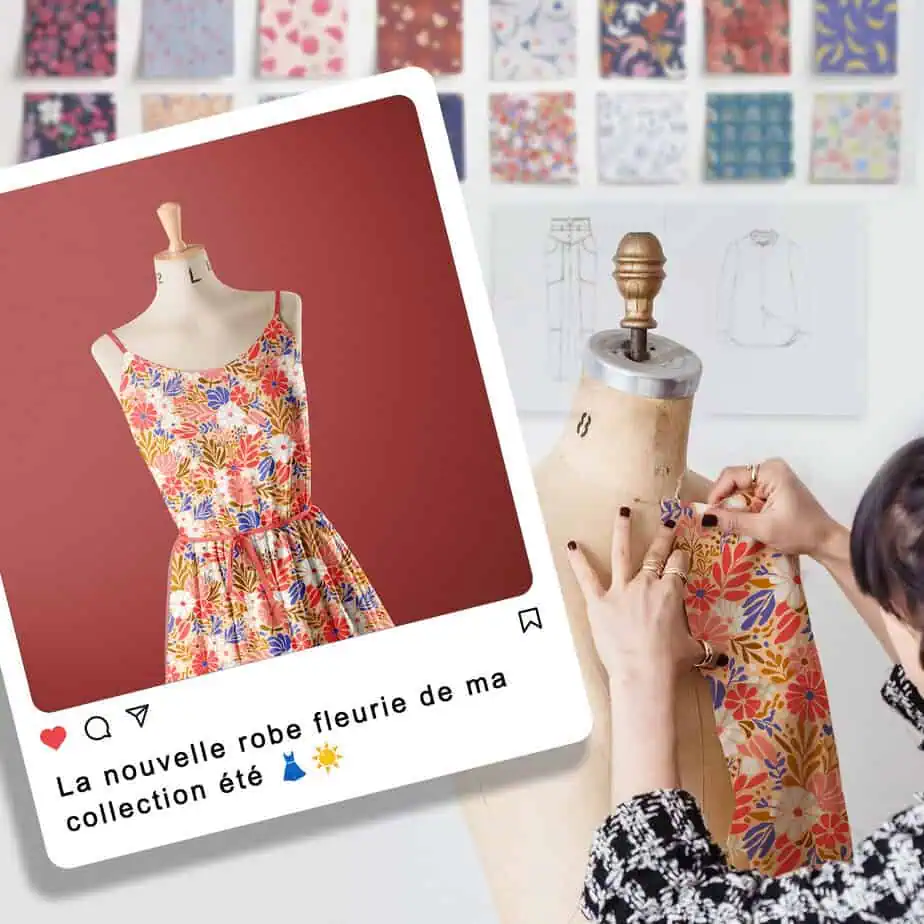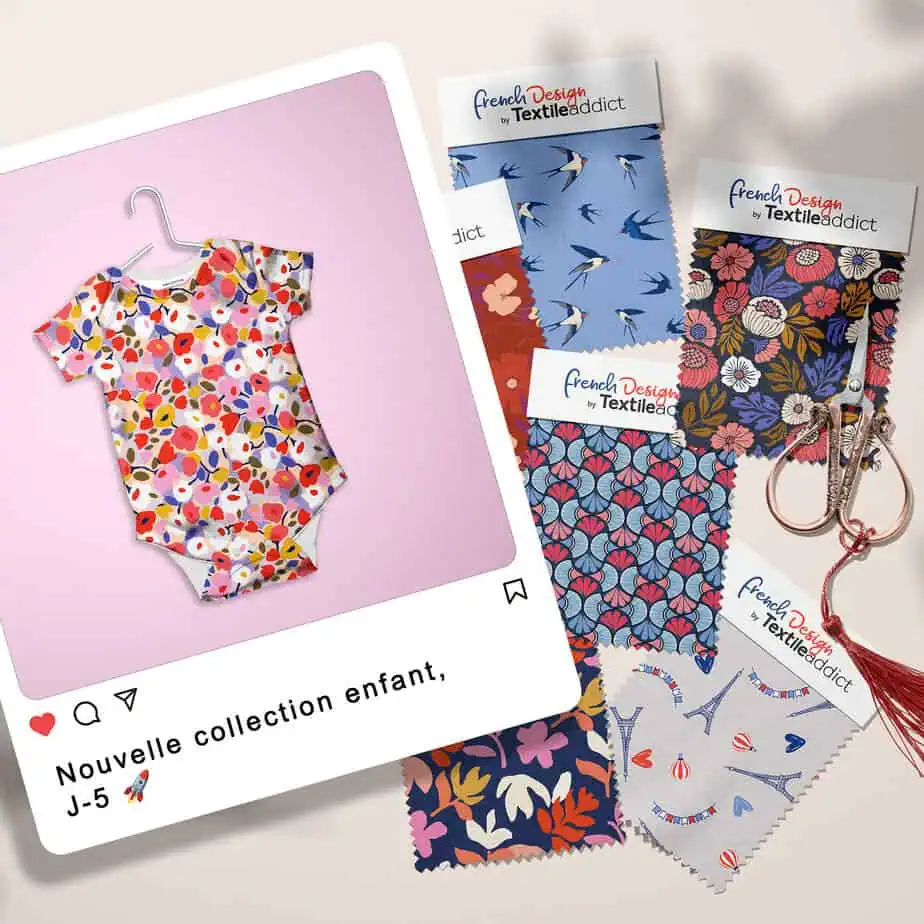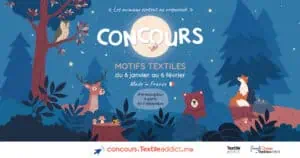video pour la création d’un motif créé en rapport sauté avec l’outil « rebouclage » de Photoshop
Le motif all-over est une répétition d’éléments graphiques continue et régulière sur un support pour créer un rythme visuel équilibré. La répétition se fait sur la hauteur et sur la largeur du motif afin que les côtés du motif se correspondent parfaitement. Sans raccord visible, soudure ou couture, le motif est alors raccordable indéfiniment. On parle aussi de motif “tileable” ou “seamless” (sans jointure en anglais).
A lire : Les différents type de motifs textile et La mise au rapport d’un motif textile
Voyons comment créer la répétition d’un motif sur Photoshop avec l’outil rebouclage.
Dans cet exemple nous allons créer un motif avec un rapport sauté vertical 1/2 (“un demi”). C’est un motif qui se répète en quinconce. Le décalage entre chaque colonne est d’un demi motif pour que la répétition créée soit équilibrée.
Les étapes de création d’un motif en rapport sauté 1/2 :
1/ créez un fichier de la taille finale du motif (ici de 16 cm de hauteur par 17 cm de largeur)
2/ collez les éléments graphiques qui constitueront votre motif sur le fichier (Edition > Coller)
3/ aplatissez l’image (Calque > Aplatir l’image)
4/ décalez votre image avec l’outil de rebouclage pour travailler la répétition (Filtre > Divers > Translation)
5/ cliquez sur Reboucler et sur Aperçu
6/ réglez la translation verticale du fichier de façon à ce que les bords haut et bas se retrouvent au centre de votre fichier (ici décalage de 1112 px verticalement)
7/ remplissez les espaces vides concentrés au centre du fichier par de nouveaux éléments graphiques afin de compléter votre motif (en évitant de toucher les bords gauche et droite)
Si nécessaire, vous pouvez éventuellement répéter l’opération de rebouclage de l’étape 4 à 7
8/ aplatissez l’image (Calques > Aplatir l’image)
9/ déverrouillez l’image aplatie (Clic sur le cadenas du calque)
10/ agrandissez la zone de travail pour travailler la répétition en rapport sauté (Image > Taille de la zone de travail)
cochez relative, positionnez les flèches de recadrage sur la gauche, et augmentez de 100% la largeur du fichier
11/ dupliquez le motif vers la droite (Shift + Alt)
12/ placez un repère horizontal au milieu du motif (Faites glissez le repère depuis la règle en haut)
13/ placez le motif de droite sous la ligne de repère
14/ dupliquez à nouveau le motif au-dessus de la ligne de repère (Shift + Alt)
15/ remplissez les espaces vides concentrés au centre du fichier par de nouveaux éléments graphiques afin de compléter votre motif
16/ supprimez le repère
17/ recadrez votre motif avec l’outil Zone de travail (Image > Taille de la zone de travail) en renseignant les valeurs initiales de votre motif (ici de 16 cm de hauteur par 17 cm de largeur)
18/ aplatissez l’image (Calques > Aplatir l’image) (en option)
Pour vérifier la répétition du motif sauté 1/2 :
19/ pour visualiser la répétition, créez un nouveau document dans lequel vous pourrez intégrer votre nouveau motif et tester sa mise au rapport
20/ collez votre motif sur le document
21/ dupliquez le motif vers le haut et vers le bas
22/ sélectionnez le motif central et placez un repère horizontal au milieu du motif (Faites glissez le repère depuis la règle en haut)
23/ répétez l’opération de duplication du motif vers la droite en plaçant les motifs dupliqués de part et d’autre du repère puis dupliquez vers la gauche
24/ supprimez le repère
La répétition de votre motif en rapport sauté vertical 1/2 (« un demi ») est terminée !
A lire :
Tuto #2 : Créer un motif en rapport droit – outil rebouclage – sur Photoshop
Tuto #4 : Créer un motif en rapport droit d’après une photo sur Photoshop
Inscrivez-vous sur la plateforme 100% freelances textile de Textile AddictBesoin de missions freelance ?
et postulez aux missions de votre choix.